Kuten monet muutkin OEM-valmistajat, Samsung tarjoaa Google-palveluiden lisäksi joitain omia palveluita, jotka tulevat kaikkiin Android-laitteisiin. Tämä sisältää tekstistä puheeksi -työkalut ja, päinvastoin, puheesta tekstiksi -sanelupalvelut. Monet käyttäjät mieluummin sanelevat kirjoittamisen sijaan, joten ongelma, jota yritämme ratkaista tänään, voi olla varsin vakava, jos se on myös sinun mieltymyksesi. Nimittäin näyttää siltä, että puheesta tekstiksi -sanelu tai äänikirjoitus ei toimi joissakin Samsung-laitteissa.
Jos sinulla on sama tai samanlainen ongelma, tarkista alla ehdottamamme ratkaisut.
Sisällysluettelo:
- Tarkista järjestelmäasetukset
- Nollaa Samsungin ja Googlen puhepalvelut
- Päivitä laiteohjelmisto
- Palauta sovellusasetukset
Miksi puhetekstiksi muuttaminen ei toimi Samsungissani?
On muutamia syitä, miksi ääni tekstiksi -asetus ei ehkä toimi Samsungissasi. Tässä ovat tavalliset epäillyt:
- Sekä Samsungin että Googlen puheesta tekstiksi -palvelut ovat käytössä. Poista yksi käytöstä, mieluiten Samsung Voice -tulo.
- Järjestelmässä on virhe, joka aiheutti saneluongelmia.
- Sovellustiedot ovat vioittuneet Googlen äskettäin käyttöönottamissa puhepalveluissa. Nollaa sovellus.
1. Tarkista järjestelmäasetukset
Ensinnäkin suosittelemme tarkistamaan Samsungin äänisyöttöasetukset ja varmistamaan, että kaikki on käytössä. Yksi asia, jota muutamat käyttäjät suosittelivat, on joko Google Voice Typingin tai Samsung Voice Inputin poistaminen käytöstä. Näyttää siltä, että jos molemmat ovat käytössä, kumpikaan ei toimi tarkoitetulla tavalla.
Nyt se riippuu valitsemastasi näppäimistöstä, Samsung-näppäimistöstä vai Google Gboardista. Mitä tahansa valitsetkin, varmista, että toisen äänikirjoitus/sanelu on poistettu käytöstä ja yritä uudelleen. Henkilökohtainen valintani on Google Voice Typing, vaikka saatat suosia sen sijaan Samsungia.
Tässä on mitä sinun tulee tehdä:
- Avaa Asetukset .
- Valitse Yleinen hallinta .
- Avaa Näppäimistöluettelo ja oletusarvoinen .
- Kytke Samsungin äänisyöte pois päältä ja pysy Google Voice Typingissä tai poista Google Voice Typing (ja Voice Typing Legacy) käytöstä, jos käytät Samsung-näppäimistöä ja pysyt Samsung-äänisyötössä .
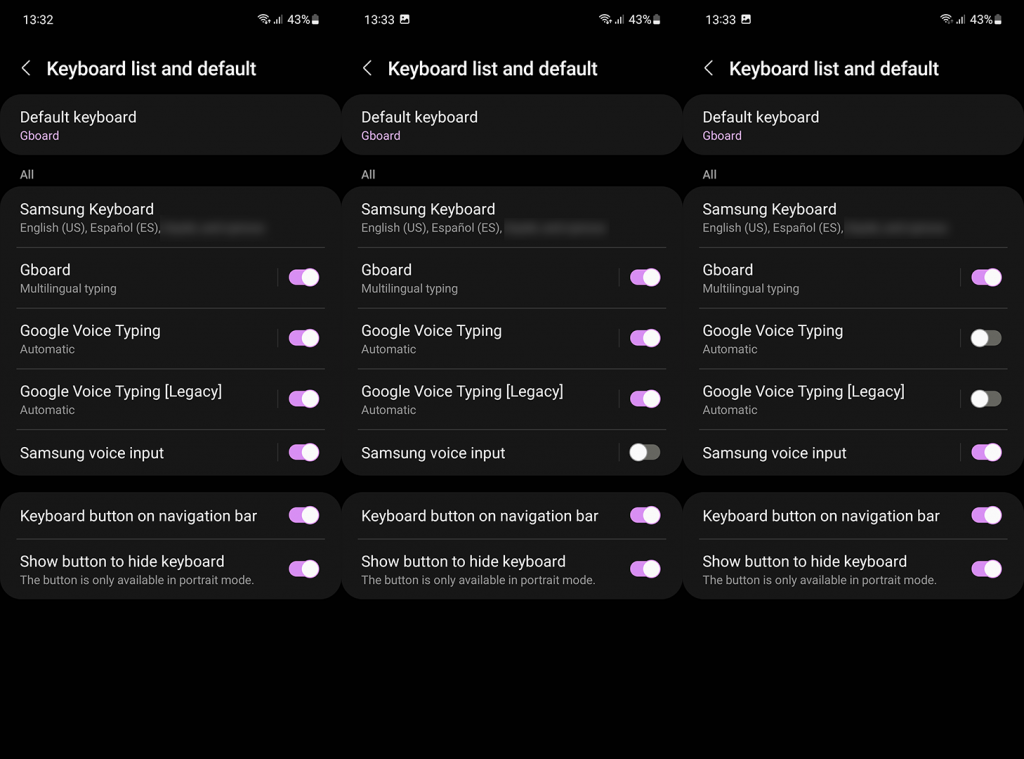
- Valitse sitten mitä tahansa, napauta joko Google Voice Typing- tai Samsung - äänisyöttöä ja valitse kieli . Jos käytät offline-äänikirjoitusta , varmista, että oletuskieli on ladattu .
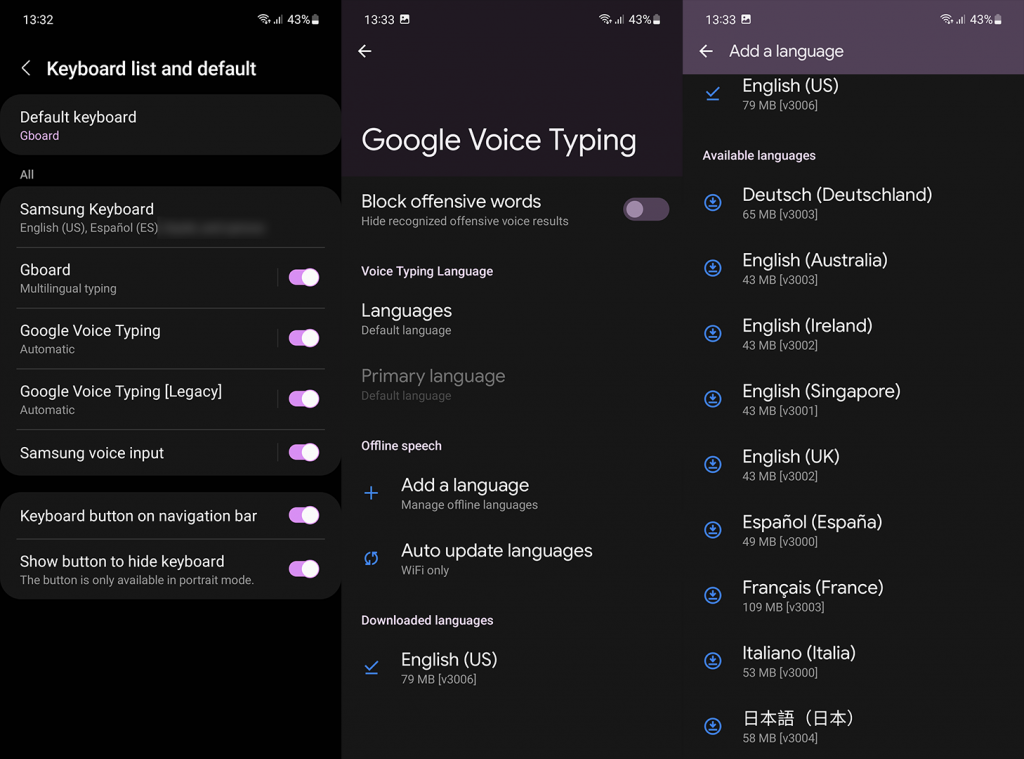
Jos sinulla on ongelmia yhden kanssa, vaihda vain toiseen. Käyttäjät raportoivat, että Google Voice Typing toimii (etenkin Galaxy S21:ssä), kun taas oma puheen tekstiksi muuntaminen ei toimi Samsungissa. Kokeile ja katso itse.
2. Nollaa Googlen puhepalvelut
Jos valitsit Googlen puhekirjoituksen, mutta ongelma jatkuu, suosittelemme Googlen puhepalvelujen nollaamista. Tämä työkalu ei vain mahdollista TTS:ää (teksti puheeksi), vaan se vaikuttaa myös puheen tekstiksi vaihtamiseen. Google teki joitain muutoksia palveluun joulukuussa 2021, joten on suositeltavaa pitää se ajan tasalla. Mutta ennen sitä sinun tulee nollata se joko tyhjentämällä paikalliset tiedot tai poistamalla päivitykset palvelusta.
Näin voit nollata Googlen puhepalvelut ja korjata puheen tekstiksi muuttamisen ongelmat Samsung-älypuhelimellasi tai tablet-laitteellasi:
- Avaa Asetukset .
- Napauta Sovellukset .
- Etsi puhepalveluita .
- Avaa Googlen puhepalvelut ja avaa sitten Tallennus .
- Tyhjennä tiedot .

- Tai napauta Sovellustiedot- näytössä kolmen pisteen valikkoa ja poista päivitykset . Sovelluksen pitäisi päivittyä automaattisesti Play Kaupasta.
Sama pätee Samsungin äänituloon, mutta tämän palvelun löytämiseksi sinun on kytkettävä päälle Näytä järjestelmäsovellukset -vaihtoehto. Tietojen poistaminen palvelusta nollaa sen ja toivottavasti korjaa ongelmat.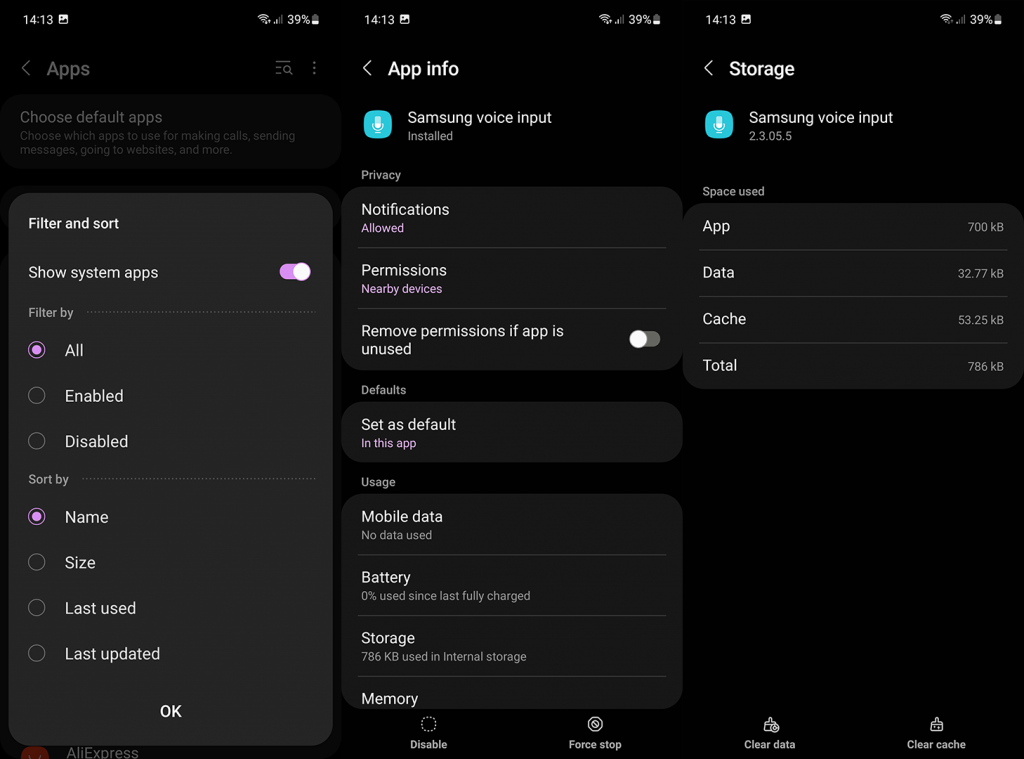
3. Päivitä laiteohjelmisto
Samsung-laitteiden puheen tekstiksi muuttamisen (sanelun) ongelma oli varsin vallitseva OneUI 3.1:ssä, mutta kun yhä useammat laitteet saavat OneUI 4 (Android 12) -päivityksen, Samsungin äänisyötön on raportoitu toimivan paremmin. Se ei kuitenkaan ole paras kielillä, jotka eivät ole englantia tai koreaa.
Vaikka Android lähettää päivitykset automaattisesti, voit tarkistaa saatavilla olevat päivitykset ja asentaa ne järjestelmäasetuksista. Voit tarkistaa päivitykset manuaalisesti seuraavasti:
- Avaa Asetukset .
- Valitse Ohjelmistopäivitys .
- Napauta Lataa ja asenna .
- Asenna saatavilla olevat päivitykset .
Jos alat nähdä suuria bugeja ja ongelmia, harkitse laitteen tehdasasetusten palauttamista . Uusi alku on aina hyvä tapa, kun päivität täysin uuteen Android-versioon ja huomaat silmiä häiritseviä bugeja.
4. Palauta sovellusasetukset
Lopuksi, jos mikään edellisistä vaiheista ei toiminut, suosittelemme sovellusasetusten nollaamista . Se toimi joillekin käyttäjille, vaikka emme voi varmuudella sanoa, että se toimisi kaikille. Voit nollata Samsung-laitteen sovellusasetukset noudattamalla näitä ohjeita:
- Avaa Asetukset .
- Napauta Sovellukset .
- Napauta kolmen pisteen valikkoa ja valitse Palauta sovellusasetukset .
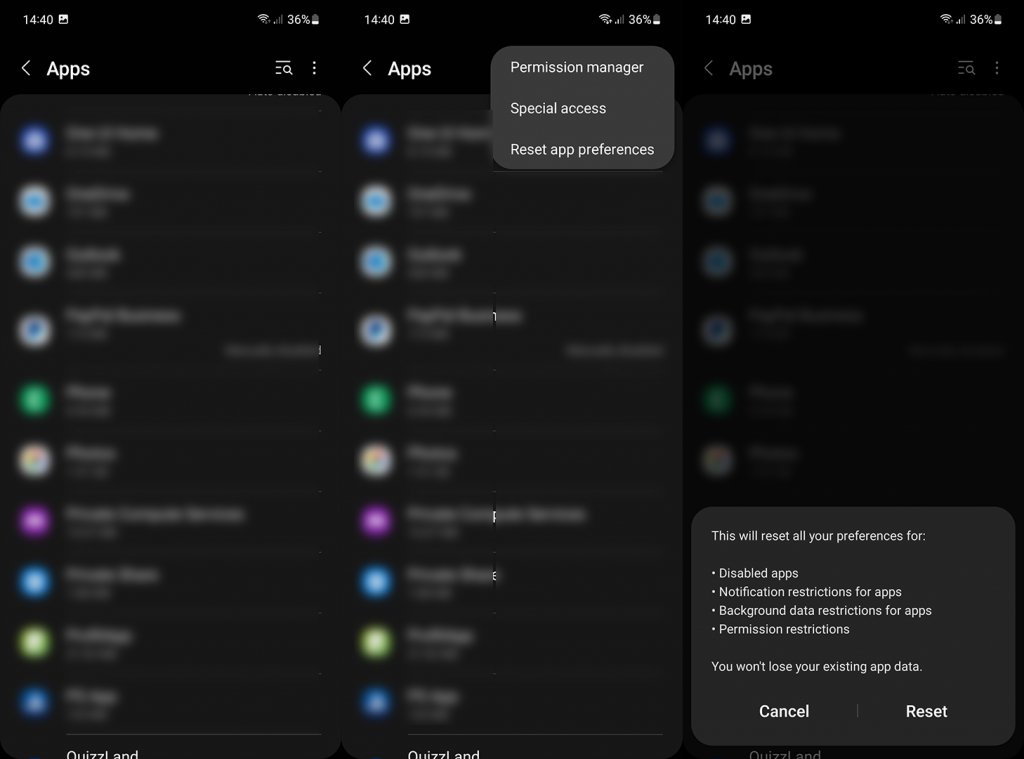
- Vahvista ja tarkista parannukset.
Jos tekstistä puheeksi -toiminto ei toimi Samsung-älypuhelimessa kaikkien näiden vaiheiden jälkeen, harkitse ongelman ilmoittamista Samsungille Members-sovelluksen kautta. Toivomme, että sille ei ole tarvetta ja että pystyt sanelemaan viestejä ja käyttämään puhekirjoitusta ilman ongelmia. Mutta se on hyvä tapa tehdä jotain ennakoivasti toivoen, että Samsung kuuntelee.
Kiitos, että luit, ja muista kertoa meille, auttoivatko täällä antamamme ohjeet sinua ratkaisemaan ongelman. Onko sinulla parempi ratkaisu? Jaa se kanssamme alla olevassa kommenttiosassa.
![Xbox 360 -emulaattorit Windows PC:lle asennetaan vuonna 2022 – [10 PARHAAT POINTA] Xbox 360 -emulaattorit Windows PC:lle asennetaan vuonna 2022 – [10 PARHAAT POINTA]](https://img2.luckytemplates.com/resources1/images2/image-9170-0408151140240.png)
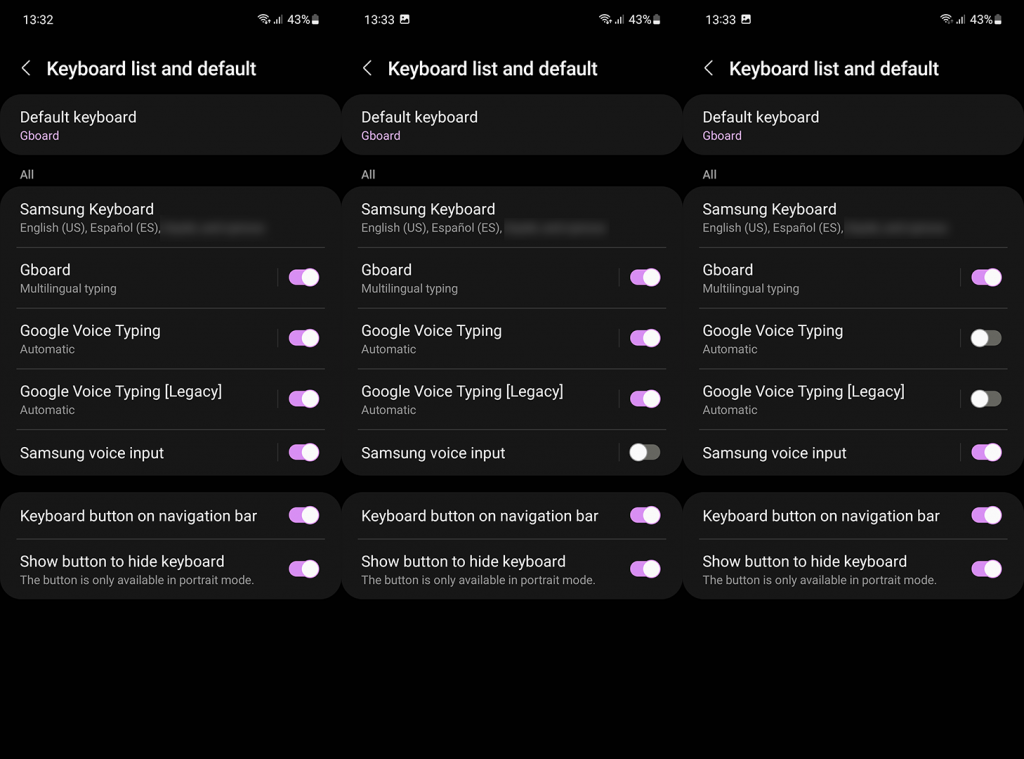
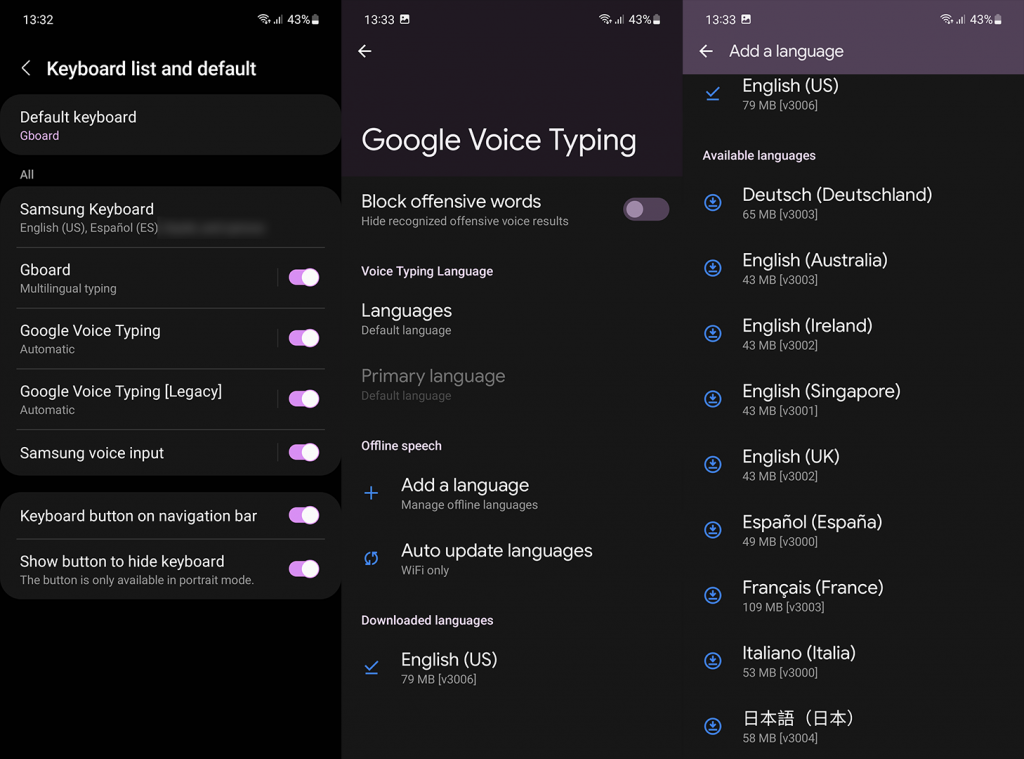

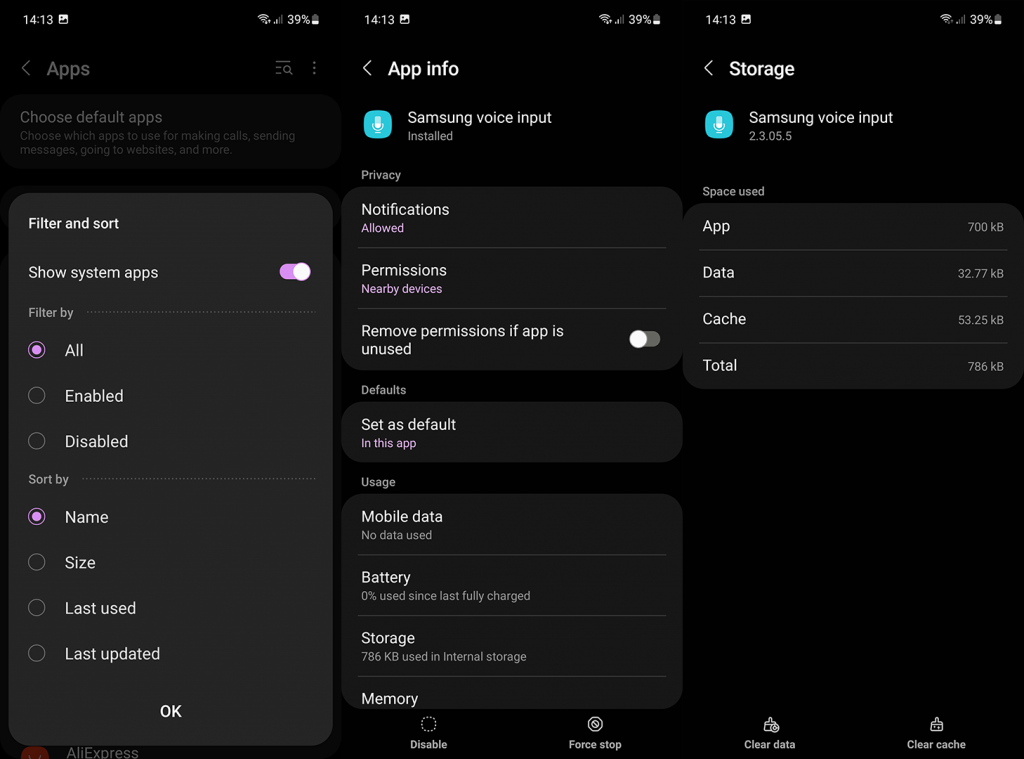
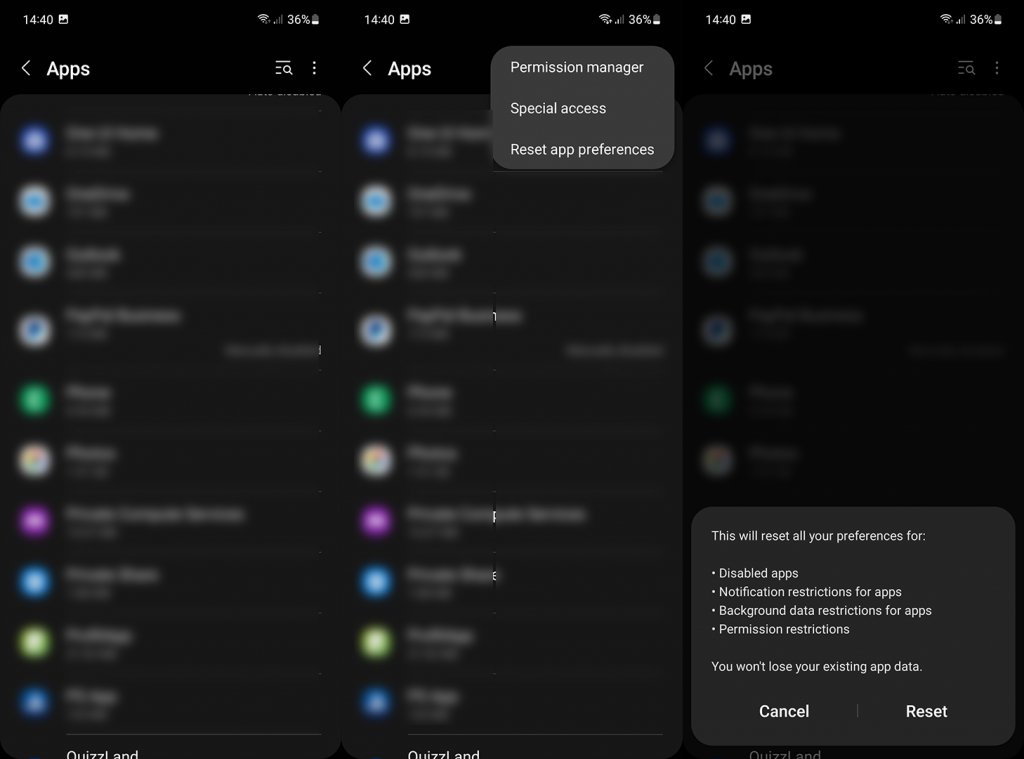
![[100 % ratkaistu] Kuinka korjata Error Printing -viesti Windows 10:ssä? [100 % ratkaistu] Kuinka korjata Error Printing -viesti Windows 10:ssä?](https://img2.luckytemplates.com/resources1/images2/image-9322-0408150406327.png)




![KORJAATTU: Tulostin on virhetilassa [HP, Canon, Epson, Zebra & Brother] KORJAATTU: Tulostin on virhetilassa [HP, Canon, Epson, Zebra & Brother]](https://img2.luckytemplates.com/resources1/images2/image-1874-0408150757336.png)

![Kuinka korjata Xbox-sovellus, joka ei avaudu Windows 10:ssä [PIKAOPAS] Kuinka korjata Xbox-sovellus, joka ei avaudu Windows 10:ssä [PIKAOPAS]](https://img2.luckytemplates.com/resources1/images2/image-7896-0408150400865.png)
